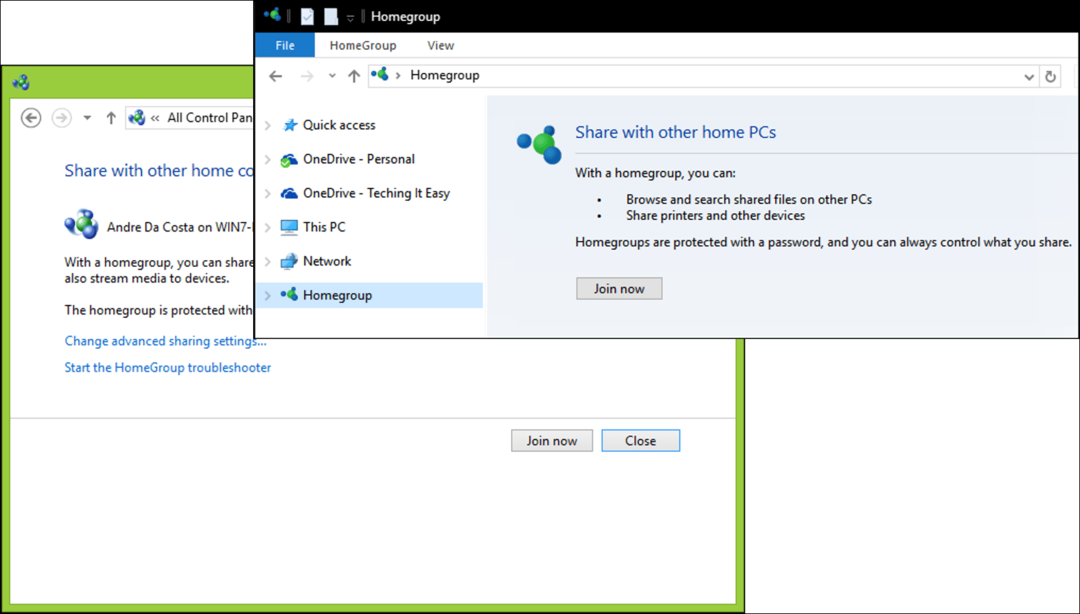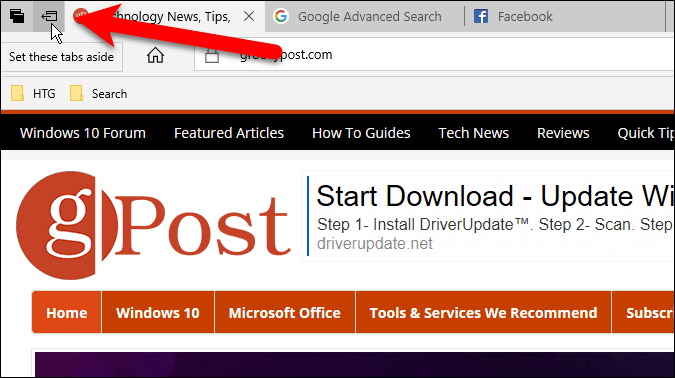Yinelenen Görevleri Yapmak: Üst Düzeyde Üretken Kalmak İçin Bunları Kullanın
Todoist Kahraman / / September 07, 2020
Son Güncelleme

Aylık bir raporu e-postayla göndermek, yıllık kontrolünüze gitmek veya bir galon süt almak; ToDoist yinelenen görevler yardımcı olabilir.
ToDoist, yalnızca gerçekten kullanmaya başladığınızda ne kadar ihtiyacınız olduğunu anladığınız yapılacaklar listesi uygulamalarından biridir. Hatırlamanız gereken her şeyi halledebilir, böylece daha önemli görevler için zihninizi boşaltabilirsiniz. İnsanlara yardım eder daha dengeli bir hayat yaşa.
Bunu sık sık hatırlamanız gereken şeylerle yapmanıza yardımcı olabilecek en önemli özelliklerden biri ToDoist yinelenen görevlerdir.
İster patronunuza e-postayla aylık bir rapor göndermek, ister yıllık tıbbi muayenenize gitmek, hatta her hafta bir galon süt almak olsun; ToDoist yinelenen görevler yardımcı olabilir.
Bu makalede, bu özelliğe daha yakından bakacak ve onu kullanmanın bazı yaratıcı yollarını keşfedeceğiz.
ToDoist Yinelenen Görevler: Nasıl Kullanılır
Gelişmiş ipuçlarına geçmeden önce, ToDoist'te tekrar eden temel bir görevin nasıl kurulacağına bakalım.
Başlamak, ToDoist hesabınızda oturum açın. Eğer hesabınız yoksa, kayıt olun. Bedava.
Oturum açtıktan sonra şunu seçin: Görev ekle ana panelde.
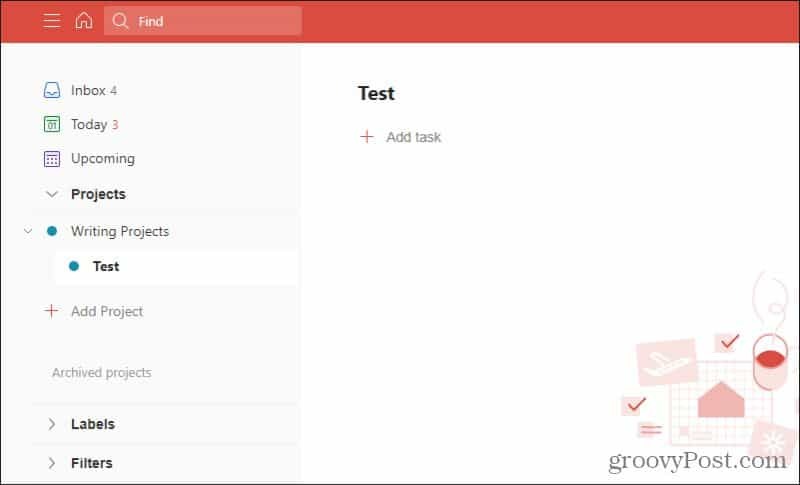
Bunu, oluşturduğunuz yeni bir projenin içinde veya doğrudan Gelen Kutusu'nun içinden yapabilirsiniz. Metin alanına görevin adını yazın ve ardından bu alanın hemen altındaki Zamanlama düğmesini seçin.
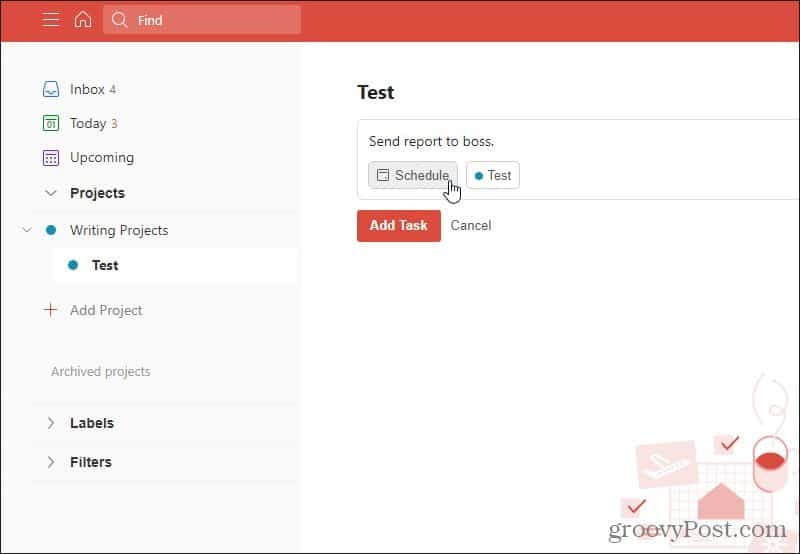
Bu, yeni bir planlama kutusu açacaktır. Bu kutunun üstündeki metin alanına yinelemeyi açıklayan bir cümle yazın. Örneğin, patronunuza her ay bir rapor göndermenizin hatırlatılmasını istiyorsanız, "her ay" yazmanız yeterlidir.

ToDoist, söylemeye çalıştığınız yinelenen programı akıllıca tanıyacaktır. Altta listelenen yinelenen programı göreceksiniz. Bu programı seçmek için seçebilirsiniz.
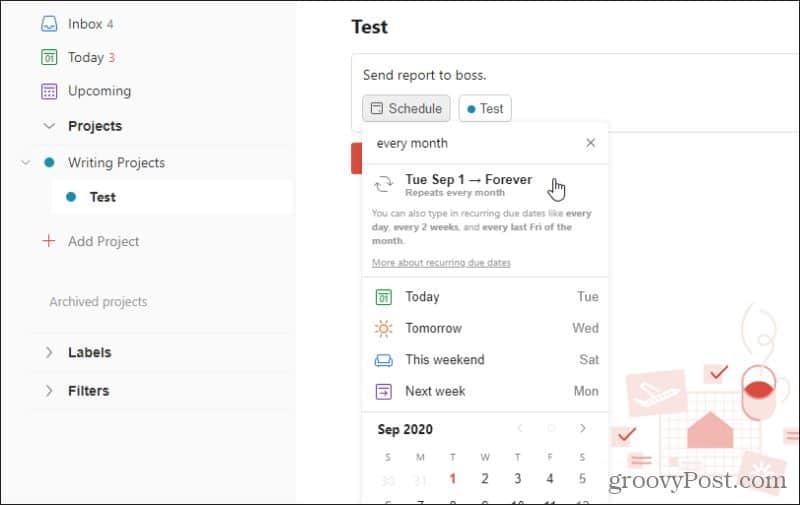
"Her ay" muhtemelen kullanabileceğiniz en basit ifadelerden biridir. Yazabileceğiniz daha birçok ileri düzey olanı da var.
Bu "doğal dil" planlama özelliğiyle nelerin mümkün olduğuna dair birkaç örnek aşağıda verilmiştir:
- Her cumartesi
- Her ayın 3'ü
- 4 ayda bir
- Her hafta
- Her ayın ikinci cuma günü
Belirli bir günü olmayan bir komut verirseniz (her Cumartesi gibi), ilk bitiş tarihi yaklaşan ilk yineleme olacaktır. "Her Cumartesi" durumunda, bu gelecek Cumartesi olacaktır.
Diğer ToDoist Yinelenen Görev Püf Noktaları
ToDoist'te yinelenen görevleri ayarlamak için Planla düğmesini kullanmakla sınırlı değilsiniz. Yinelenen bir program ayarlamanıza da olanak tanıyan, uygulama genelinde entegre özellikler vardır.
İlk numara, görevin adını yazmanızdır. ToDoist'e görevin sıklığını bildiren anahtar sözcükler kullanabilirsiniz.
Örneğin, "Patrona aylık rapor gönder" yazarsanız, "aylık" kelimesinin işaretlendiğini görürsünüz.
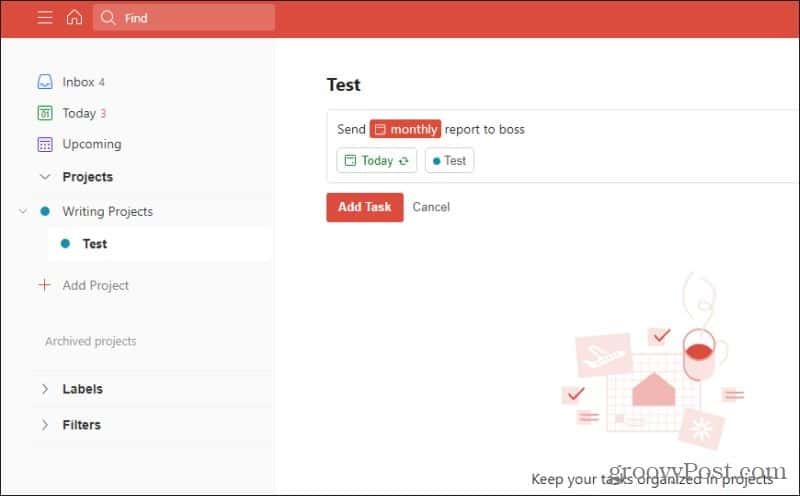
Görev Ekle'yi seçip görevi yeniden açarsanız, aylık yinelenen zamanlama uygulanarak kaydedildiğini görürsünüz.
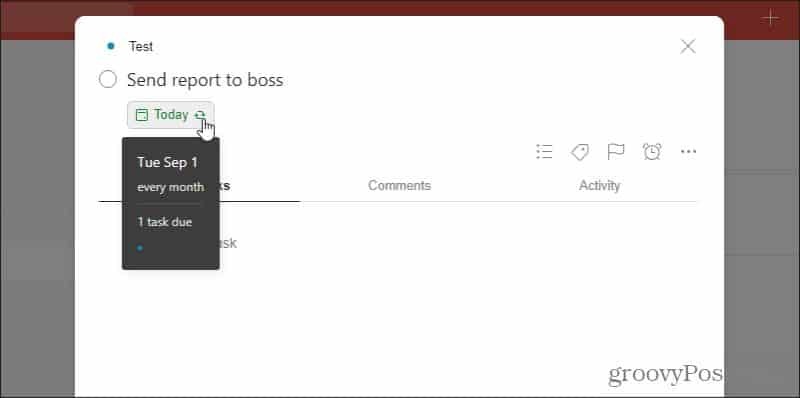
ToDoist, görev adına yazarsanız, yukarıda listelenen aynı doğal dil ifadelerinden herhangi birini tanıyacaktır. Bu, yinelenen görevleri ayarlamak için size birkaç tıklama kazandırır.
Görevi oluştururken yinelenen programı ayarlamayı unutursanız da endişelenmenize gerek kalmaz. Görev adının sağındaki üç noktayı seçin ve zamanlama simgelerinin yanındaki açılır menüden üç noktayı seçin.
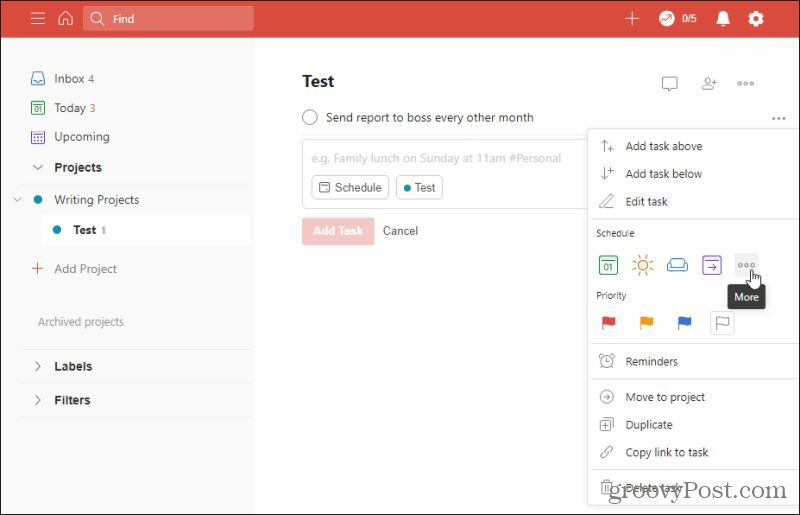
Açılan planlama penceresi tanıdık gelmelidir. ToDoist yinelenen görevi için hangi programı istediğinizi tanımlamak için aynı doğal dili kullanın.
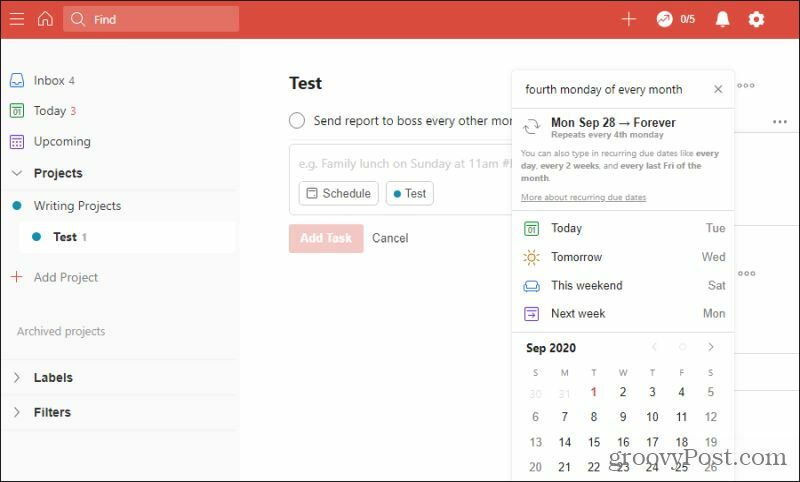
Yinelenen programı seçtiğinizde, o görev için geçerli olacaktır.
ToDoist Yinelenen Görevleri Kullanmanın 4 Yaratıcı Yolu
ToDoist'te yinelenen görevleri nasıl kullanacağınızı artık anladığınıza göre, üretkenliğinizi ve yaşamınızı iyileştirmek için bunları kullanabileceğiniz birkaç yönteme göz atmanın zamanı geldi.
Haftalık Market Listesi Oluşturun
Her hafta bakkaldan almanız gereken bazı şeyler var. Süt, yumurta, ekmek ve daha fazlası. Çok yoğun haftalarda unutmak kolaydır.
Standart bakkaliye ürünleriniz için haftalık olarak yinelenen bir hatırlatıcı ayarlayarak ve ihtiyacınız olan başka şeylerle her hafta görevi düzenleyerek ihtiyacınız olan şeylerin stokta olduğundan her zaman emin olun.
Bunu yapmak için, "Bu haftanın market alışverişi" başlıklı, tekrar eden bir ToDoist hatırlatıcı ayarlayın. Tarihi seçin ve "her Cuma" yazın veya genellikle hangi gün market alışverişi yaparsanız yapın. Metin alanının altında görünen yinelenen tarihi seçin.
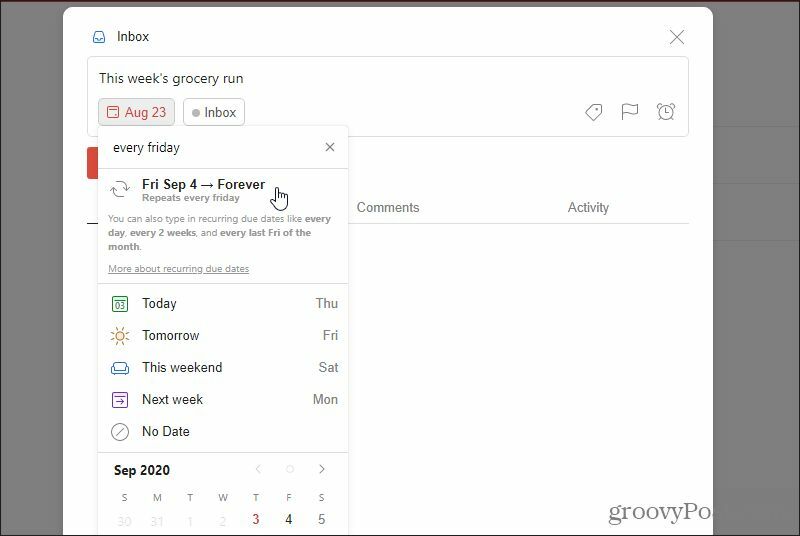
Alttaki yorum alanına, genellikle her hafta satın aldığınız yiyeceklerin listesini yazın ve şunu seçin: Yorum ekle altta.
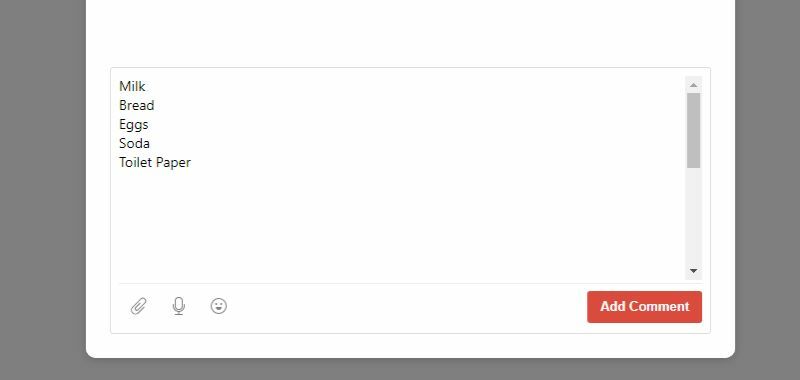
Not: Yorum, dosya yüklemesi ve sesli not eklemek birinci sınıf bir özelliktir, bu nedenle bu ipucunu kullanmayı planlıyorsanız, ToDoist Premium aboneliğine kaydolmanız gerekir.
Artık her hafta, yorumlar bölümünde güncel bir alışveriş listesi tutabilirsiniz. Her hafta, alışveriş listenizin tamamını içeren notlar alanıyla birlikte yiyeceklerinizi yapmanız için bir hatırlatma alacaksınız.
Yinelenen Hatırlatıcılar için Google Home'u kullanın
ToDoist'in yinelenen görevlerinden tam olarak yararlanmanın en güçlü yollarından biri, bunları Google Home veya Google Assistant kullanarak sesinizle oluşturmaktır.
Bunu ayarlamak için:
- Google Asistan uygulamasını açın.
- Ekranın sağ alt köşesindeki keşfet (pusula) simgesine dokunun.
- Keşfet penceresinde Todoist'i ara.
- ToDoist'e dokunun ve Bağlantı'yı seçin.
Google Asistanınız ve Google Home uygulamanız artık ToDoist'e bağlanacak.
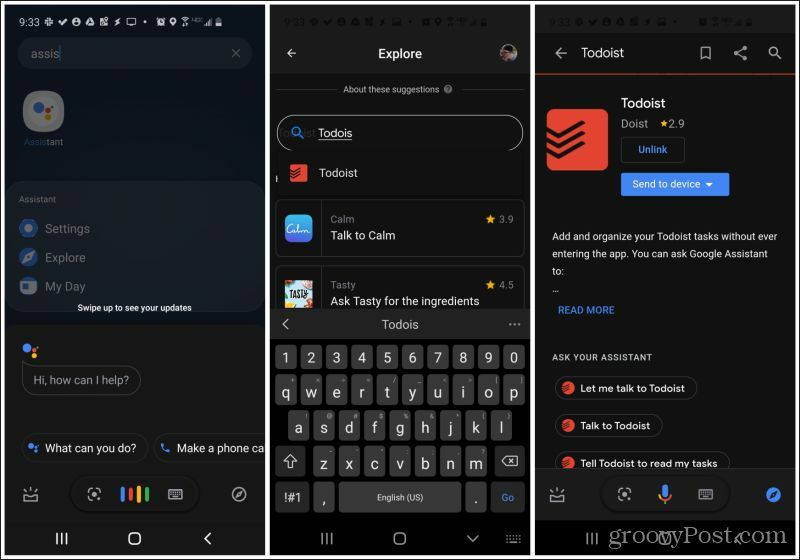
Yinelenen bir görev eklemek için Google Asistan'a söylemeniz yeterli ("Tamam Google") Veya Google Home cihazınız (" Hey Google ")" ToDoist'e her Pazartesi, Salı ve Cuma saat 17: 00'de postaları almak için bir görev eklemesini söyle "gibi bir şey.
Ayrıca, "ToDoist'e sormak için bugün vaktim ne var?"
Sağlıklı Kalmak İçin Kendinizi Uyarın
Birden çok antrenman türü için birden fazla görev oluşturmanız gerekmez. Bunun yerine, tüm antrenmanlarınız için tekrar eden bir görev oluşturun ve ardından her antrenman türü için alt görevler oluşturun.
Bunu yapmak için, yeni bir görev oluşturun ve ona "Normal Egzersizim" gibi bir ad verin. Yinelenen programı “haftanın her günü” olarak ayarlayın ve yinelenen programı seçin.
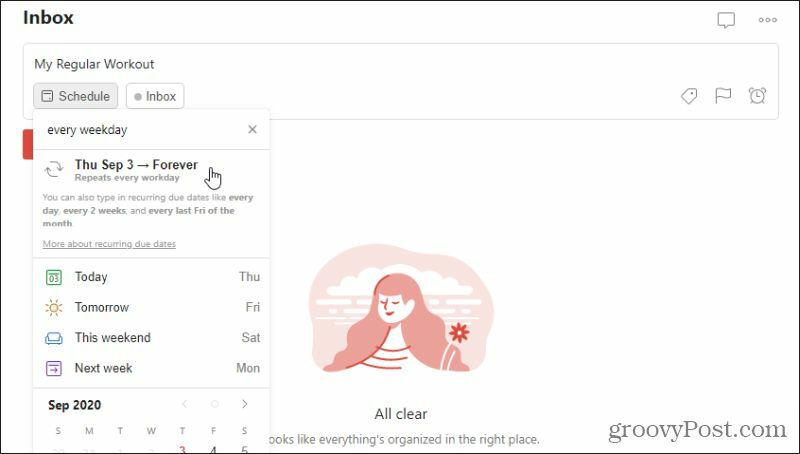
Görevi açın ve seçin Alt görev ekle yeni bir alt görev eklemek için. İlkine "ağırlık kaldırma" gibi bir ad verin ve yinelenen programı "her Pazartesi ve Perşembe" olarak ayarlayın ve yinelenen programı seçin.
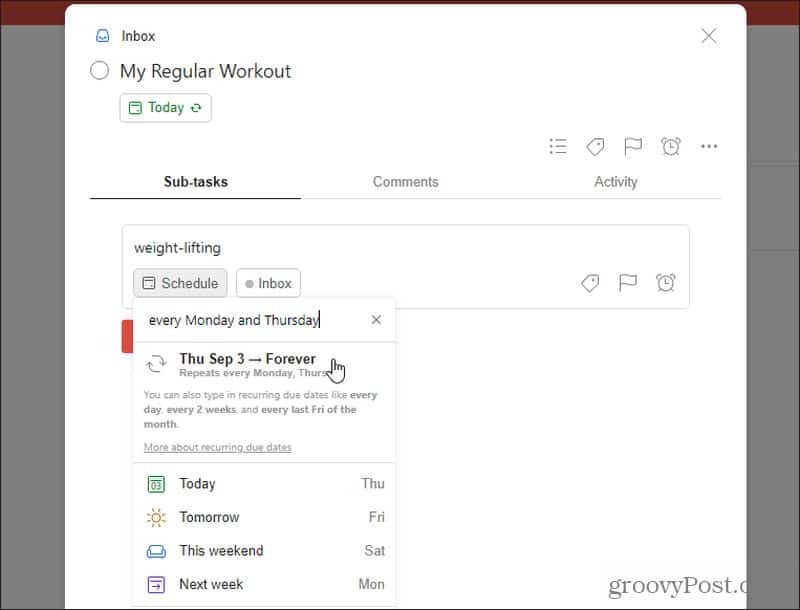
Haftanın her günü ve her egzersiz türü için alt görevler eklemeyi tekrarlayın. İşiniz bittiğinde, haftanın her gününü tekrar eden görevler olarak ToDoist olarak kapsayan bir alt görevler listesine sahip olacaksınız.
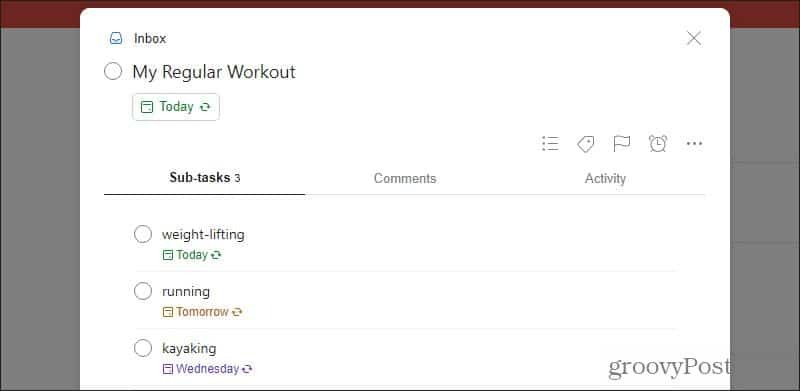
Bu yaklaşımın, bir antrenmanı her bitirdiğinizde hem ana seviye görevi hem de alt görevi tamamlamanızı gerektireceğini unutmayın. Tercih ederseniz, ebeveyn egzersiz görevini yalnızca haftanın sonunda ayarlayabilirsiniz. Haftanın sonunda tüm antrenman alt görevlerini tamamladığınızda, ana görevi bir kez tamamlayabilirsiniz.
Tercih ettiğiniz yaklaşım tamamen size bağlıdır.
ToDoist'in Takviminizi Yönetmesine İzin Verin
Hafta boyunca ne yapmanız gerektiğini izlemek için Google Takviminizi kullanıyorsanız, Google Takviminizi ToDoist ile entegre etmek iyi bir fikirdir.
Bunu yapmak için Todoist penceresinin sağ üst köşesindeki ayarlar dişli simgesini seçin. Ayarlar penceresinde, Entegrasyonlar sol gezinti bölmesinden.
Entegrasyonlar penceresinde, seçin Takvimi bağla Google Takvim altında.
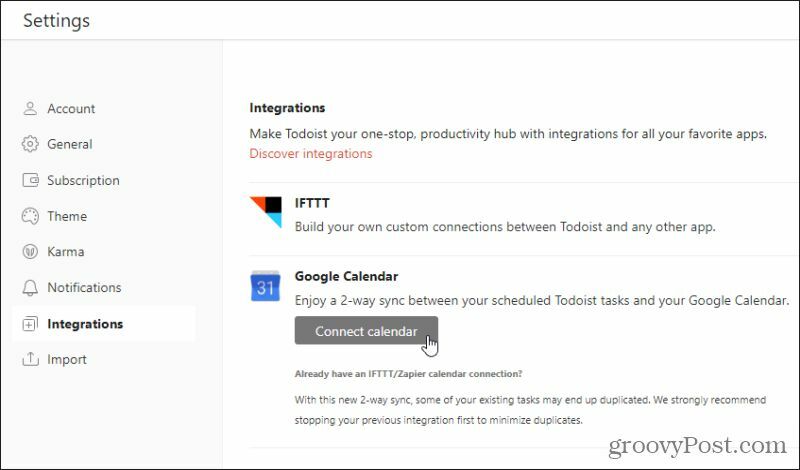
Bu etkinleştirildiğinde, Google Takvim hesabınızdaki takvim listenizde Todoist takvim seçeneğinin göründüğünü göreceksiniz.
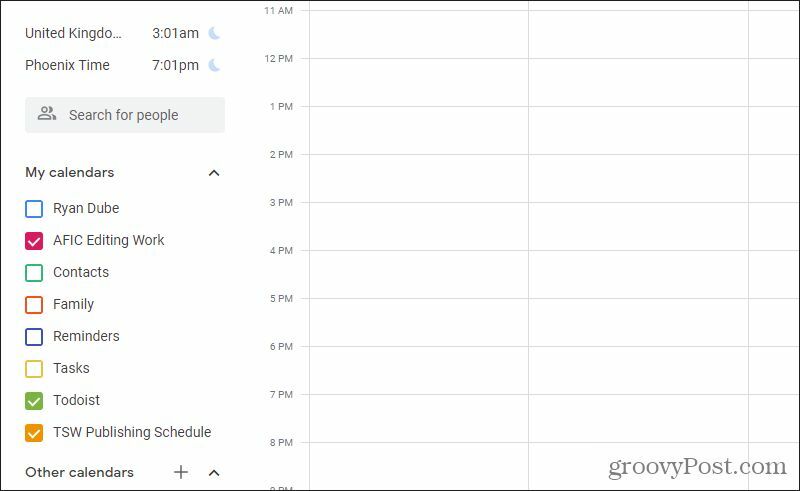
Tüm ToDoist yinelenen görevler de dahil olmak üzere tüm ToDoist görevlerini göstermek için o takvimi seçin. Takvim adının listelendiği aynı renk kodunda görünecekler. Yukarıdaki örnekte bu yeşil olacaktır.
Diğerleri hakkında bilgi edinin yararlı ToDoist entegrasyonları.
Bunlar ToDoist'in tekrar eden görevlerinin arkasındaki gücün sadece dört örneğidir. Bunları yaratarak, bir şeyleri sürekli olarak hatırlamayı düşünmek zorunda kalmazsınız. ToDoist sizin için her şeyi düşünüyor. Tek yapmanız gereken, ToDoist hatırlatıcıları ve bildirimleri size ne söylerse söylesin.